Hogyan formázzuk feltételesen a cellákat, ha # N / A-t tartalmaznak az Excelben?
A feltételes formázási funkcióval gyorsan formázhatja az összes olyan cellát, amely # N / A-t tartalmaz az Excelben. Ez az oktatóanyag részletesen megmutatja, hogyan lehet elérni.
# N / A-t tartalmazó feltételes formátumú cellák az Excelben
# N / A-t tartalmazó feltételes formátumú cellák az Excelben
Kérjük, tegye a következőket az olyan cellák formázásához, amelyek # N / A-t tartalmaznak feltételes formázási funkcióval.
1. Válassza ki azt a tartományt, amely tartalmazza a formázni kívánt # N / A cellát.
2. Ezután kattintson Feltételes formázás > Új szabály alatt Kezdőlap fülre. Lásd a képernyőképet:
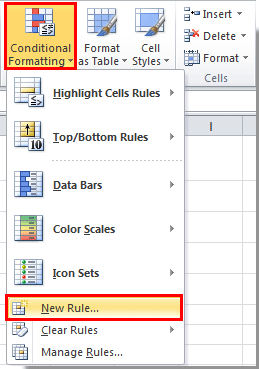
3. Ban,-ben Új formázási szabály párbeszédpanelt, kérjük, tegye a következőket.

4. Ban,-ben Cellák formázása párbeszédpanelen adja meg a # N / A cellák formátumát, majd kattintson a gombra OK gombot.
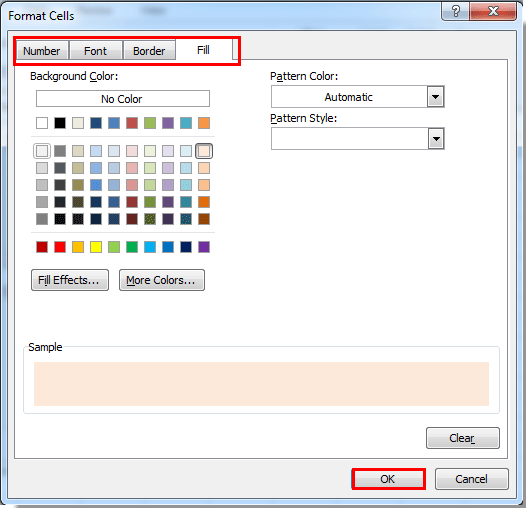
5. Amikor visszatér a Új formázási szabály párbeszédpanelen kattintson a OK gombot.
Láthatja, hogy az összes olyan cellát, amely # N / A-t tartalmaz, a fent megadott formátumban formázott.
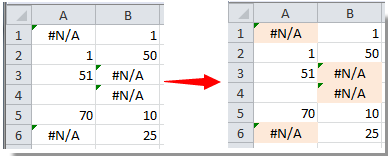
Cserélje le a # N / A hibaértéket vagy az összes hibaértéket nullára, egyéni üzenetre vagy cellahivatkozásra:
Kutools az Excel számára's Hibaállapot varázsló segédprogram gyorsan megjelenítheti a hibaértékeket a 0 (nulla), egy egyedi üzenet, üres cellák, cellahivatkozások stb. segítségével, az alábbi bemutató szerint. Töltse le és próbálja ki most! (30 napos ingyenes túra)

Kapcsolódó cikkek:
- Hogyan formázzuk feltételesen a cellákat az Excel első betűje vagy karaktere alapján?
- Hogyan formázzuk a feltételes dátumokat a mai napnál kisebb / nagyobb dátumokban az Excelben?
- Hogyan lehet feltételesen formázni vagy kiemelni az első ismétlődést az Excelben?
- Hogyan formázzuk a feltételes negatív százalékos vörös színt az Excelben?
A legjobb irodai hatékonyságnövelő eszközök
Töltsd fel Excel-készségeidet a Kutools for Excel segítségével, és tapasztald meg a még soha nem látott hatékonyságot. A Kutools for Excel több mint 300 speciális funkciót kínál a termelékenység fokozásához és az időmegtakarításhoz. Kattintson ide, hogy megszerezze a leginkább szükséges funkciót...

Az Office lap füles felületet hoz az Office-ba, és sokkal könnyebbé teszi a munkáját
- Füles szerkesztés és olvasás engedélyezése Wordben, Excelben és PowerPointban, Publisher, Access, Visio és Project.
- Több dokumentum megnyitása és létrehozása ugyanazon ablak új lapjain, mint új ablakokban.
- 50% -kal növeli a termelékenységet, és naponta több száz kattintással csökkenti az egér kattintását!

